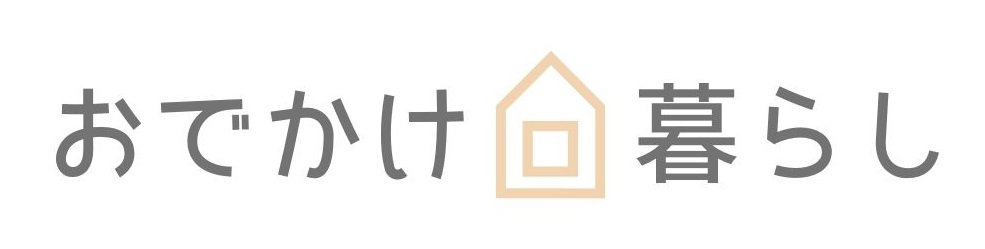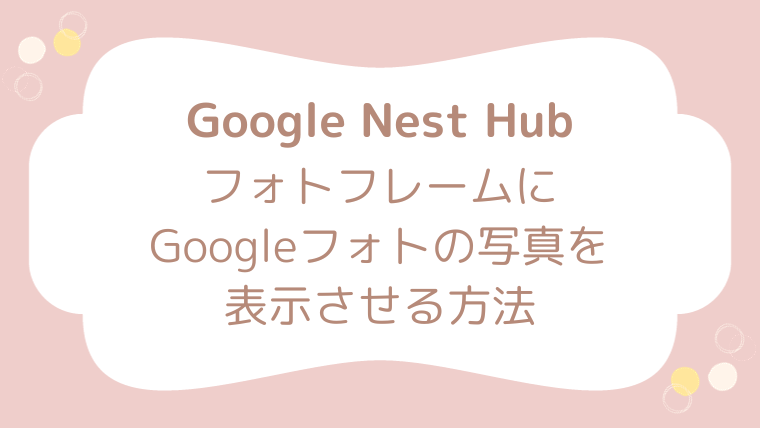Sponsored Link
こんにちは、にこ(@nikoblogmemo)です。
Google Nest HubのフォトフレームでGoogleフォトの写真を表示させる方法を紹介します。
Sponsored Link
【Google Nest Hub】フォトフレームにGoogleフォトの画像を表示させる方法
Googleフォトでアルバムを作る
GoogleフォトでNest Hubのフォトフレームに表示させるアルバムを作ります。
Googleフォトのアプリを開いて「ライブラリ」→「新しいアルバム」から作成します。
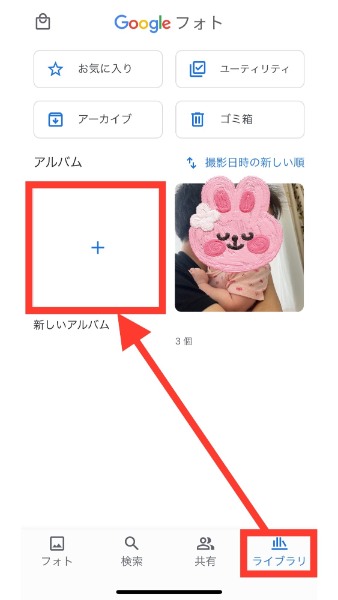
Nest Hubの設定をする
Nest Hubの画面を下から上にスワイプし「設定」をタップします。
 「フォトフレーム」をタップします。
「フォトフレーム」をタップします。
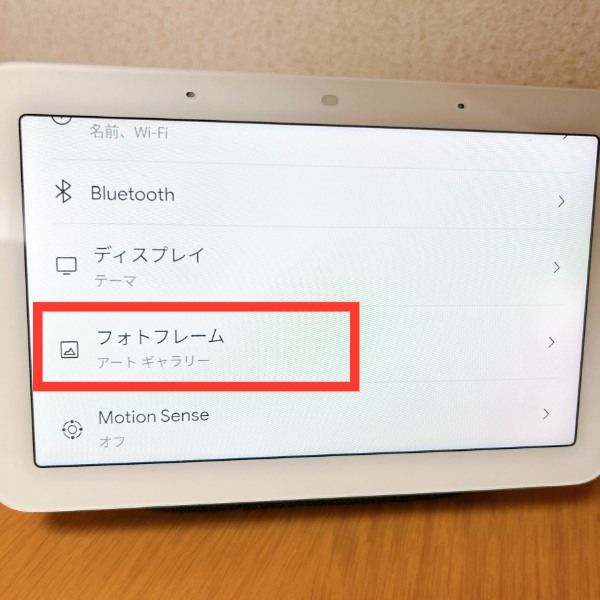 「OK Google、フォトフレームを変更」と言います。
「OK Google、フォトフレームを変更」と言います。
 初めて設定を変更する場合は
初めて設定を変更する場合は
『最初に写真へのアクセスを許可してください』とアナウンスが流れるので
下記の操作を行ってください。
GoogleHomeアプリで「設定」→「Googleアシスタント」→「アカウントに基づく情報」→デバイスを選択→アカウントに基づく情報をオンにする
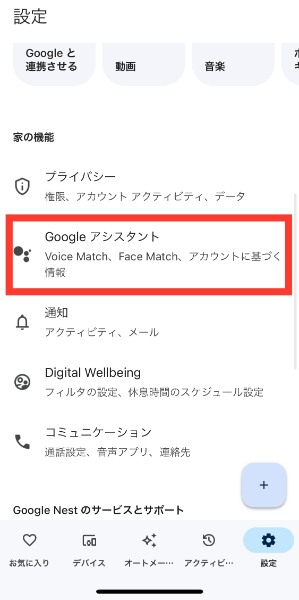
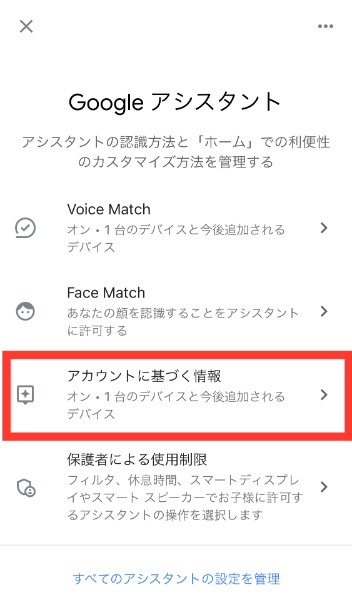
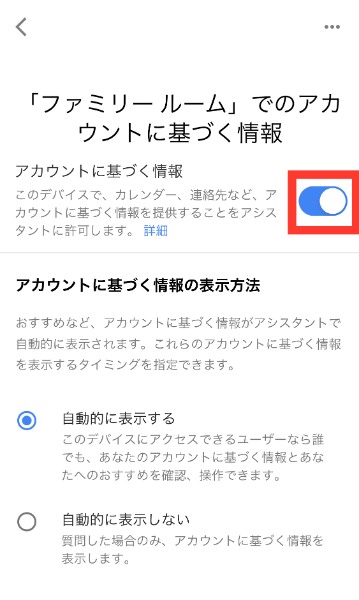
これで写真へのアクセスを許可できました。
次にGoogleHomeアプリで「設定」→デバイスを選択→「フォトフレーム」→「Googleフォト」をタップします。
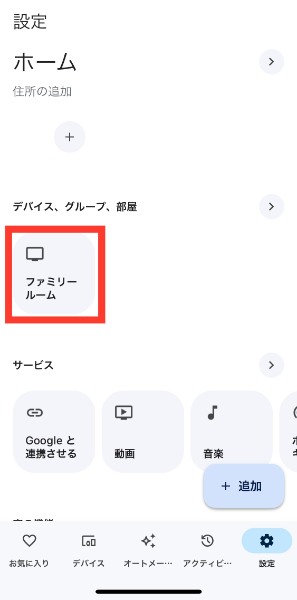
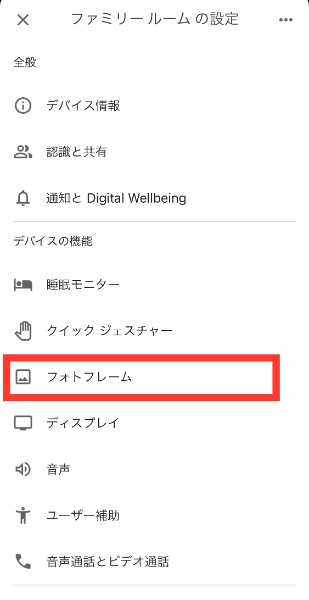
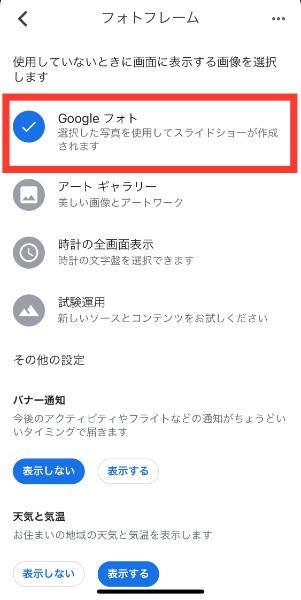
これでNest HubのフォトフレームでGoogleフォトを表示させることができます。
縦向きの写真の設定
フォトフレームで縦向きの写真を表示する際の設定をします。
「設定」→デバイスを選択→「フォトフレーム」で下にスクロールし、好きな表示方法をタップします。
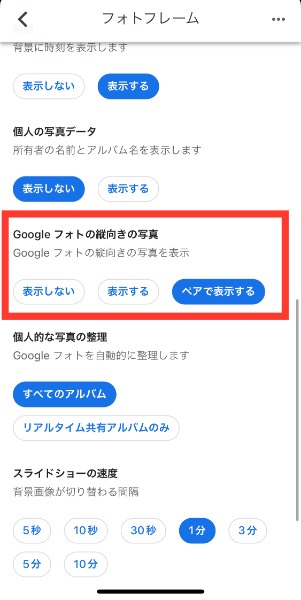
「ペアで表示する」にすると縦向きの写真が二枚並んで表示されます。
 一度フォトフレームの設定をすれば後はGoogleフォトのアルバムに写真を追加するだけで、ランダムでフォトフレームに表示されます。
一度フォトフレームの設定をすれば後はGoogleフォトのアルバムに写真を追加するだけで、ランダムでフォトフレームに表示されます。
にこ
我が家は設定した後、孫を見る用のフォトフレームとしてプレゼントしました♪
Sponsored Link